Startseite Musikproduktion richtig los mit der Einführung von Apples GarageBand , mit allen neuen Macs enthalten. Die riesige Sammlung von Apple Loops und Software-Instrumente mit dem Programm, sowie die Vielzahl von Drittanbieter-Inhalte zur Verfügung, machen es Ihnen leicht, auch Anfänger Anwender professionell klingende Songs zu produzieren.
Zwangsläufig aber wird die Zeit kommen, wenn Sie wollen Ihr eigenes Gesang zu einem Lied, das Sie in GarageBand erstellt haben hinzuzufügen. Oder vielleicht möchten Sie einen Podcast oder ein anderes nicht-musikalische Material aufzunehmen. Also, in diesem Tutorial zeigen wir Ihnen die Grundlagen der Aufnahme von Gesang in
Ausrüstung
Bevor Sie beginnen Aufzeichnung Ihrer Gesangsspur, müssen Sie etwas zu Ihrer Stimme mit einem Rekordergebnis und ein Weg, um zu hören, was du tust. Nun, Sie könnten Ihre Stimme durch Ihren Mac eingebaute Mikrofon und in einigen Fällen aufzunehmen, wie die Aufnahme eines Podcast oder eine einfache Video-Off, könnten Sie brauchbare Ergebnisse. Doch für die Aufnahme von Gesang für einen Song, es sei denn, du wirst stark werden und die Verarbeitung der Stimme verfolgen oder zu einer bewusst rohen Sound suchen, sollten Sie eine einigermaßen professionelle Gesangsmikrofon verwenden.
Es gibt eine Million verschiedener Mikrofone zur Verfügung, die für Gesang, und wir sind nicht auf eine bestimmte diejenigen empfehlen, hier. Aber wenn Sie nach einem Stimmklang, die mit professionellen Aufnahmen, eine der Standard-Typen von Mikrofonen in der Musikindustrie verwendet vergleicht bekommen haben ist, was heißt ein Großmembran-Kondensator (LDC) Mikrofon. Es gibt viele von diesen auch zur Verfügung, mit Preisen, die in die Tausende von Dollar für ein Top-of-the-line-Modell ausgeführt werden können. Aber für Homerecording Zwecke, können Sie gut daran tun für unter 200 Dollar.
Der Vorteil eines LDC mic ist, dass sie empfindlicher als der Standard für dynamische Mikrofone sind Sie eher auf eine Live-Bühne zu sehen sind, und sie neigen dazu, "warm up" eine aufgezeichnete Stimme, weshalb dafür sind sie favorisiert Studio-Aufnahme. Kondensatormikrofone erfordern eine externe Stromquelle, die so genannte Phantomspeisung, also, wenn Sie gehen für ein Standalone-Kondensator-Mikrofon, müssen Sie sicher sein, dass Ihr Audio-Interface Phantomspeisung versorgt.
Allerdings gibt es eine neuere Entwicklung in der Welt des Home-Recording, dass Sie sollten auch prüfen: die Verfügbarkeit von einer Vielzahl von USB-powered Großmembran-Kondensatoren. Diese sind besonders nützlich für Anfänger Hause recordists, weil sie einen LDC-und ein Audio-Interface in einem Gerät zu kombinieren. Viele von ihnen sogar einen Kopfhöreranschluss für die Überwachung. Ein USB-LDC wird direkt an den USB-Port
Dies ist wichtig, denn wenn man (auf externe Lautsprecher) während der Aufnahme Ihrer Stimme sind zu hören, wird das Mikrofon entweder Feedback in sich selbst, oder Sie holen Ihre Instrumental-Tracks durch die mic zusammen mit Ihrer Stimme, und du wirst nicht der Lage sein, die endgültigen Ergebnisse richtig zu mischen.
Aus dem gleichen Grund werden Sie idealerweise wollen geschlossene Kopfhörer statt Ohrhörer verwenden für die Überwachung, geschlossene Kopfhörer im Allgemeinen besser klingen als Ohrstöpsel, und auch mehr Isolierung gegen Klangverlust in Ihr Mikrofon während der Aufnahme. Und weil LDC Mikrofone an empfindlicher auf Abholung Ps und andere Knackgeräusche neigen, wird ein Popup-Filter auch eine gute Investition. Pop-Filter sind kleine Bildschirme, die Sie bereitstellen vor das Mikrofon, um die Kraft dieser "P" Vocal-Sounds (genannt Plosive), ohne die grundlegende Klangfarbe der Stimme zu reduzieren.
Schritt 1 - Erstellen Sie eine neue Spur
OK, vorausgesetzt, Sie haben alle Ihre Gesangsaufnahmen Gang gesetzt und, dass Sie bereits ein Instrumental-Track in Ihrer
Klicken Sie dann auf "Erstellen", um die neue Strecke zu machen.
Schritt 2 - Stellen Sie Ihren Monitor Source
Wenn Sie die neue Spur zu erstellen, wird der Track Info Pane automatisch auf der rechten Seite des Tracks zu öffnen. Sie haben bereits gesetzt Ihre Eingangsquelle, also keine Sorgen machen. Aber Sie wollen Ihre Monitor-Quelle in der Monitor-Pop-up-Menü eingestellt: Wählen Sie "Aus" für die Überwachung zu deaktivieren, wählen Sie 'On' zu Ihrem Mikrofon und der Instrumental-Track über Lautsprecher zu überwachen, oder wählen Sie 'On (keine Rückmeldung Schutz) " , die speziell für Kopfhörer-Monitoring, das, was wir wollen, ist hier bestimmt:
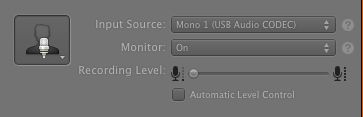
Schritt 3 - Set Your Record Level
Als nächstes singen oder sprechen Sie in Ihr Mikrofon und schauen Sie in den Track-Namen-Bereich auf dem Rekordniveau Meter für Ihre neue Spur (es ist über dem Regler befindet). Beachten Sie, dass Sie diesen Regler hat keinen Einfluss auf den Eingangspegel, nur die Wiedergabe Ebene. Für ein USB-Mikrofon, wird der Aufnahmepegel vermutlich am Mikrofon selbst festgelegt, andernfalls Sie es in der Track-Info-Bereich, wo wir einfach die Monitor-Quelle.
Also, beim Singen oder Sprechen, passen Sie die Aufnahmepegel so das Ablesen der Zähler im Durchschnitt im oberen Ende des grünen Bereichs. Es ist OK, wenn die Meter in die gelbe Bereich gehen gelegentlich, aber nicht schlagen die roten Markierungen an den Enden der Zähler sonst wirst du Verzerrung in Ihrem Kurs zu bringen.

Schritt 4 - Set Effekte für die Spur
An dieser Stelle können Sie einfach starten Sie die Aufnahme Ihrer Stimme, aber viele Leute gerne hören, was vokale Effekte wie auf der Rennstrecke Sound, wie sie es aufnehmen, so dass sie um die Wirkung zu reagieren und gleichzeitig zu singen. Dies ist eine reine Frage des Geschmacks, aber für jetzt, lasst uns mit Effekten während der Aufnahme.
Also, mit dem Titel ausgewählt, am Gesang in der rechten Seite der Registerkarte Durchsuchen in der Spurinformationen klicken, dann wählen Sie verschiedene Vokal-Effekte-Einstellungen beim Singen und Hören auf die Ergebnisse. Auch dies ist eine Frage des Geschmacks, und Sie können sich jederzeit ändern die Auswirkungen Einstellung nach der Aufnahme. Denn jetzt, wählen Sie Pop Vocals aus der Liste:
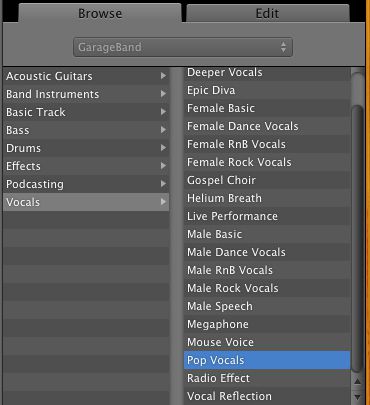
Schritt 5 - Rekord!
Okay, lass uns aufnehmen: mit dem neuen Track ausgewählt, ziehen Sie den Abspielkopf in die Lage in der Spur, wo Sie die Aufnahme zu starten (oder klicken Sie auf den Button in der Transport "an den Anfang des Songs Go") möchten, klicken Sie auf die Record-Taste Aufnahme zu beginnen. Sie hören Ihre Instrumental-Track wiedergegeben (passen Sie die Wiedergabelautstärke mit dem Set der Strecke Lautstärkeregler falls erforderlich) und wie du singst, du wirst sehen, Sprachaufnahmen in rot erscheinen in Trackfenster. Wenn Sie die Aufnahme fertig sind, drücken Sie die Leertaste, um zu stoppen, nach welcher der Titel wird in lila erscheinen:
Rewind zurück zum Anfang und drücken die Leertaste erneut, um die Aufnahme zu hören, die Anpassung der relativen Spurlautstärken nach Bedarf. Wenn du es nicht magst, was du gerade aufgezeichneten einfach rückgängig machen, um die Aufnahme und Aufzeichnung wieder zu entfernen.
Und das sind die Grundlagen. Von hier aus können Sie zum Beispiel versuchen, die Anwendung unterschiedlicher Vocal-Effekte, um Ihre Gesangsspur nur durch Auswahl aus dem Browser, oder Sie können einen anderen Gesangsspur durch Aufnahme hinzuzufügen in eine neue Spur.
Wussten Sie, es gibt viel mehr Tricks auf die Aufzeichnung von Audio in GarageBand? Erfahren Sie mehr in Garageband'11 101 .



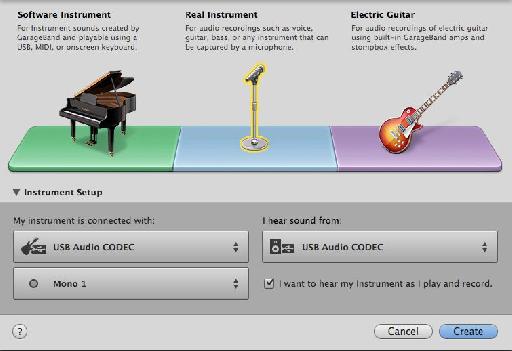

 © 2024 Ask.Audio
A NonLinear Educating Company
© 2024 Ask.Audio
A NonLinear Educating Company
Discussion
Want to join the discussion?
Create an account or login to get started!